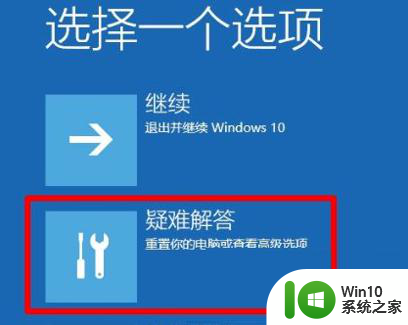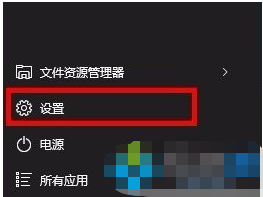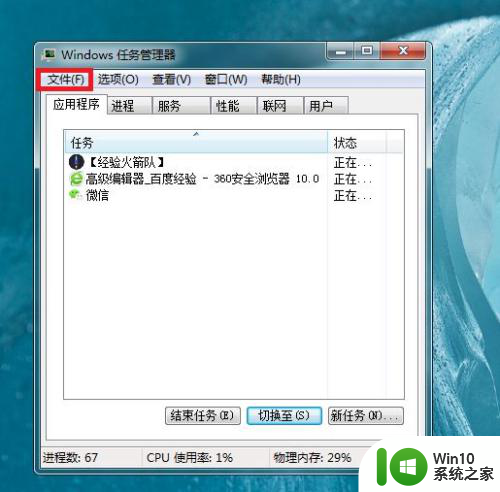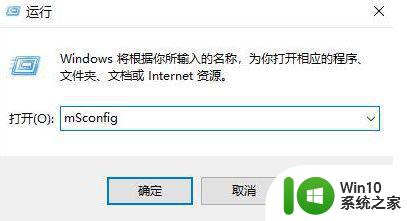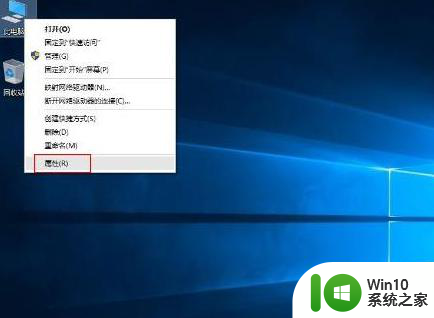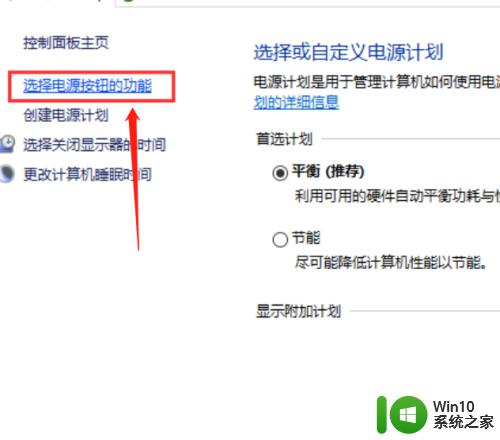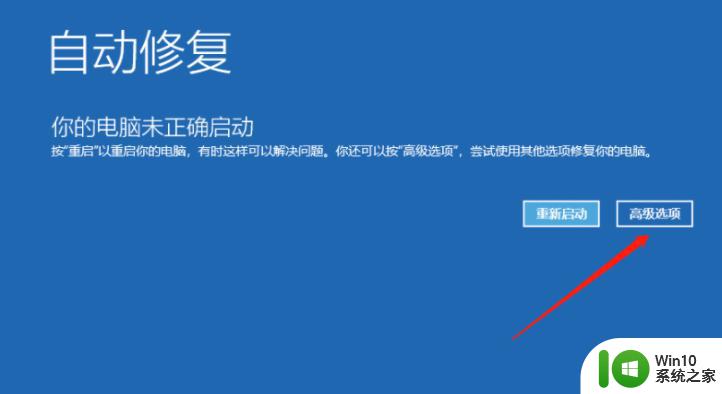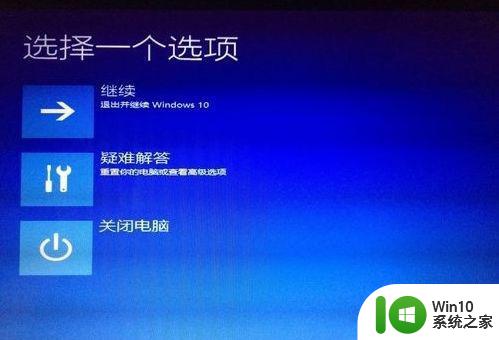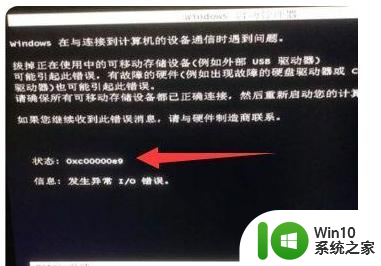win10开机显示fixing stage无法启动 win10开机一直显示fixing stage怎么办
win10开机显示fixing stage无法启动,当我们开机时,如果我们的电脑显示"fixing stage"并且无法启动,这可能会让我们感到困惑和焦虑,在Win10操作系统中,这种情况可能会发生,但我们不必担心,因为有一些简单的解决方法可以帮助我们解决这个问题。在本文中我将介绍一些解决方案,帮助你解决Win10开机一直显示"fixing stage"的问题。无论是通过修复文件系统错误还是通过重新安装系统,我们都可以尝试这些方法,以便重新启动我们的计算机。
具体解决方法如下:
1、首先进入驱动器属性,点击工具界面,可以看到检查驱动器中的文件错误。
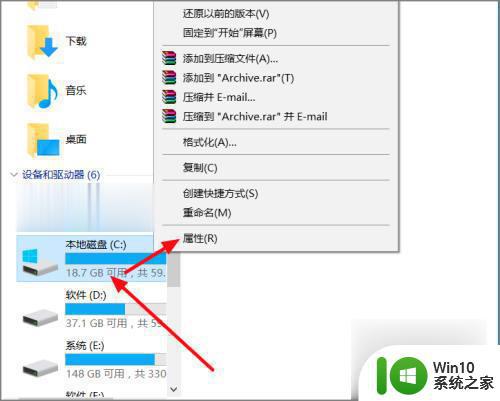
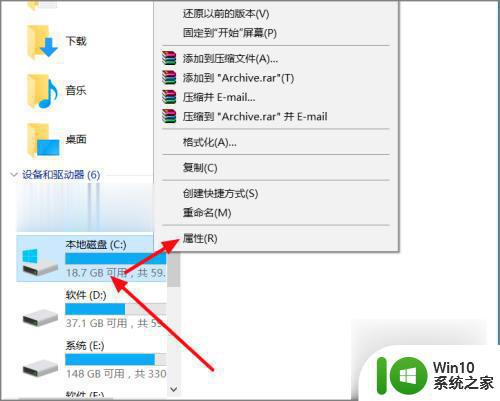
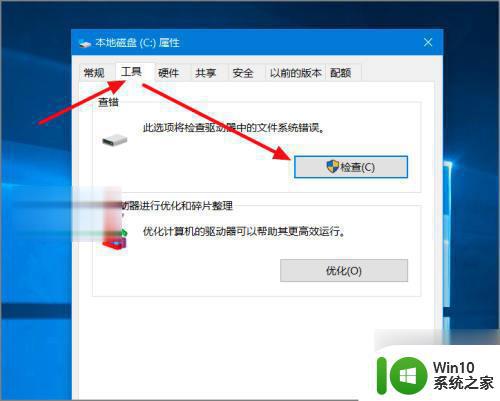
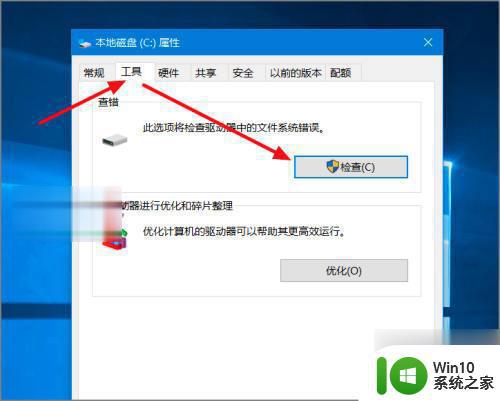
2、然后点击扫描驱动器,扫描完之后看看是否有问题。
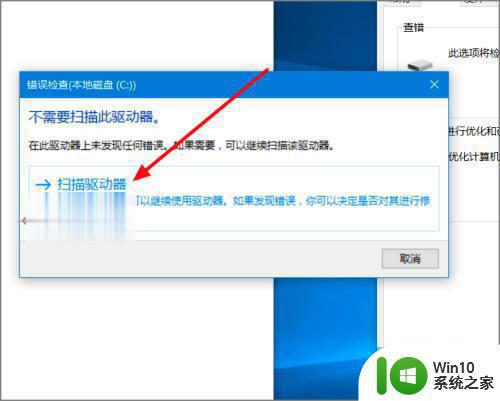
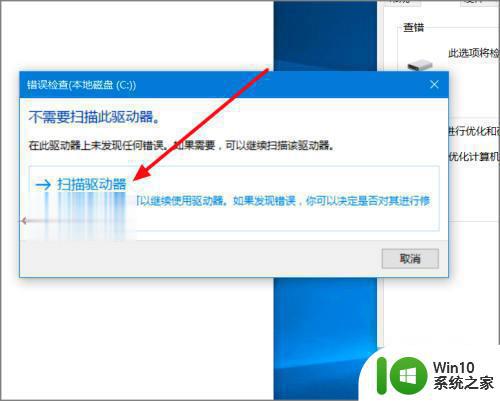
3、而对于一些硬盘有坏道或少量其他问题可以使用不影响硬盘开机使用,则可以将的Windows10开机检查磁盘的功能禁用掉。
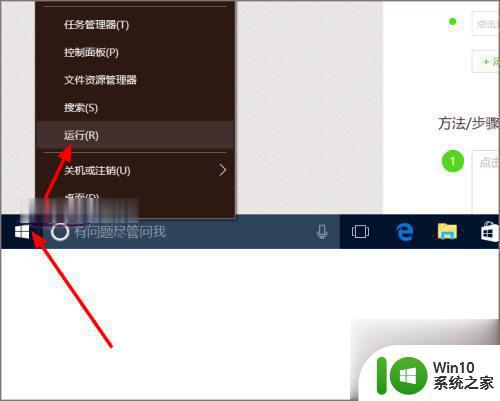
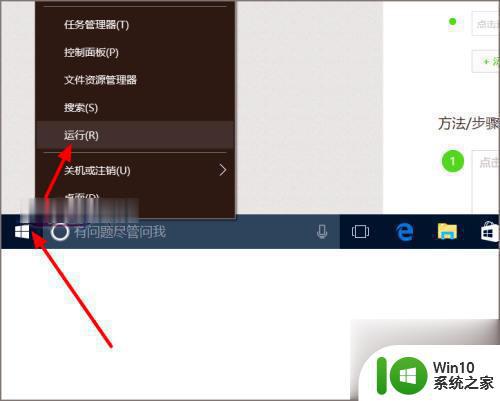
4、右键开始菜单中的运行,输入regedit,进入Win10注册表管理器。
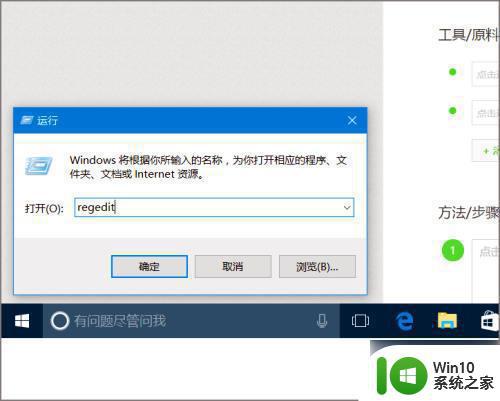
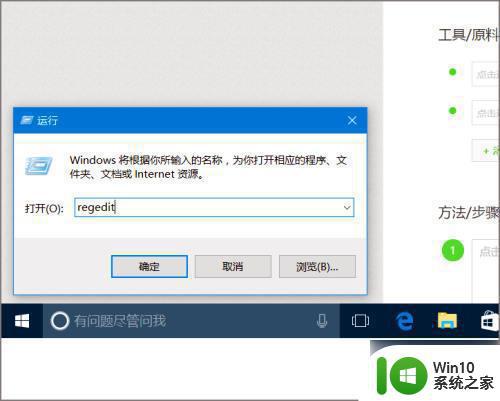
5、下面路径HKEY_LOCAL_MACHINESYSTEMCurrentControlSetControl,找到Session Manager。
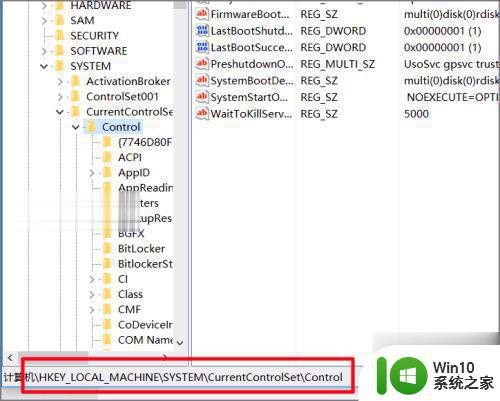
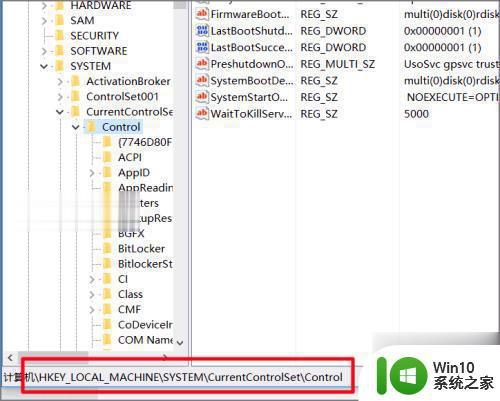
6、在Session Manager文件夹中找到BootExecute并双击打开。
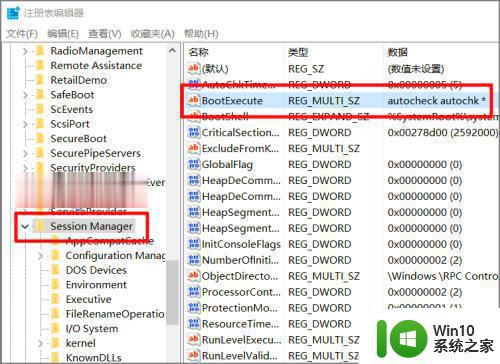
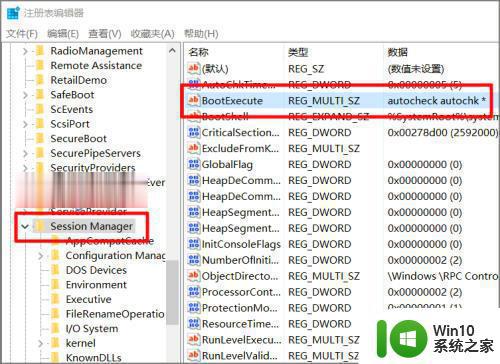
7、将BootExecute数据autocheck autochk *删除,确定重启即可。
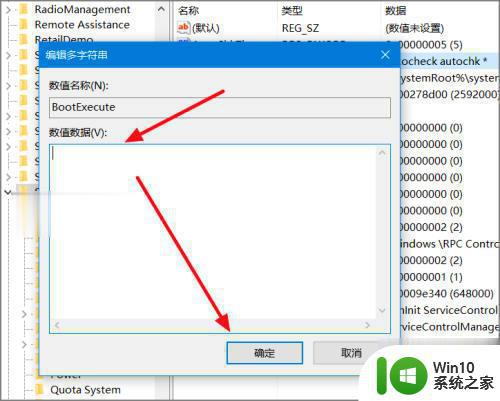
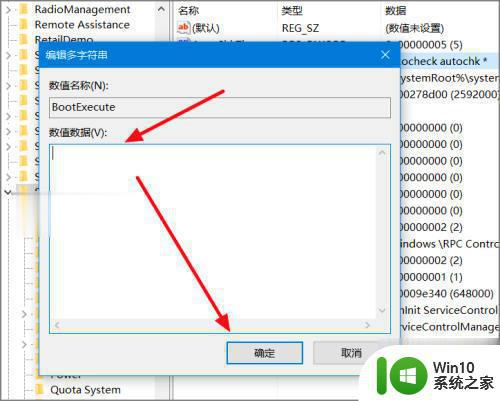
以上是win10开机显示fixing stage无法启动的全部内容,如果需要的话,请根据小编的步骤进行操作,希望这些步骤能够对您有所帮助。